Erstellen und Kategorisieren von Sprunglistenelementen mit Seven Jump Launcher
Die Windows 7-Sprungliste ist eine großartige Funktion zur Produktivitätssteigerung, mit der Sie schnell darauf zugreifen können Optionen, zugehörige Aufgaben und kürzlich geöffnete Elemente von Anwendungen, die in der Taskleiste angeheftet sind (auch bekannt als Superbar). Sieben Sprung ist eine nette kleine Ergänzung zur Windows-Jumplist-Funktion, die geschrieben wurde, um ihre Funktion zu erweitern und sie neu zu beleben, um Anpassbarkeit zu bieten. Sie können die vollständige Kontrolle über die Jumplist erlangen, indem Sie neue Jumplists bearbeiten und entwerfen, um auf eine Liste ausgewählter Programme zuzugreifen. Der Anwendungsarbeitsmechanismus basiert auf der Erstellung einer Kategorie, unter der Anwendungen, Verknüpfungen, Dateien, Ordner und schließlich hinzugefügt werden können Fügen Sie es in eine Jumplist ein, da der Entwickler selbst die Verwendung demonstrierte, indem er eine Kategorie aller Adobe-Produkte in einer Sprungliste für den Zugriff darauf erstellte leicht.
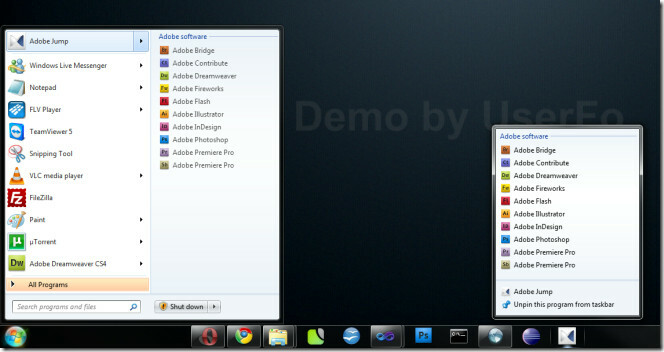
Darüber hinaus können Sie mehrere Kategorien erstellen, sodass Sie alle Anwendungen in verschiedenen Kategorien gruppieren können, um sie auch in einer einzigen Sprungliste zu platzieren. Die Anwendung kann auf zwei Arten verwendet werden: Eine einfache Möglichkeit besteht darin, alle Dateien und die Anwendung in einem Ordner abzulegen und dann die ausführbare Datei der Hauptanwendung zu starten.
Jump.exeDer andere Weg ist das Starten des JumpStart Konsole (im Installationspaket) zum Erstellen von Kategorien.Starten Sie zunächst JumpStart und geben Sie den Ordner an, in dem Sie sieben Sprungdateien speichern möchten. Klicken Sie nach der Auswahl auf OK, um den Namen der Jumplist und das Jumplist-Symbol gefolgt von der Schaltfläche Verknüpfung erstellen einzugeben.
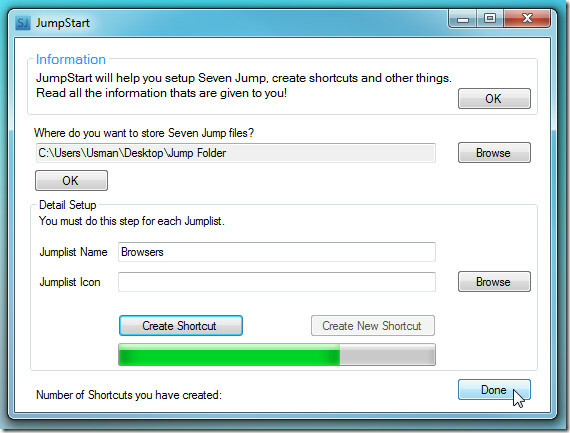
Jetzt müssen Sie die ausführbare Datei der Hauptanwendung starten - Springen. Richten Sie Sprunglistenkonfigurationen ein und erstellen Sie dann eine Kategorie.
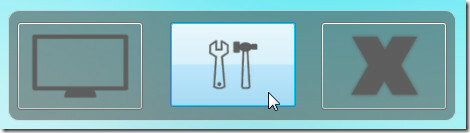
Der erste Schritt besteht darin, den Namen der Kategorie einzugeben, in der alle Ihre Anwendungen, Dateien und Shorcuts gespeichert sind. Gehen Sie nach dem Hinzufügen zur Registerkarte Jumplist.
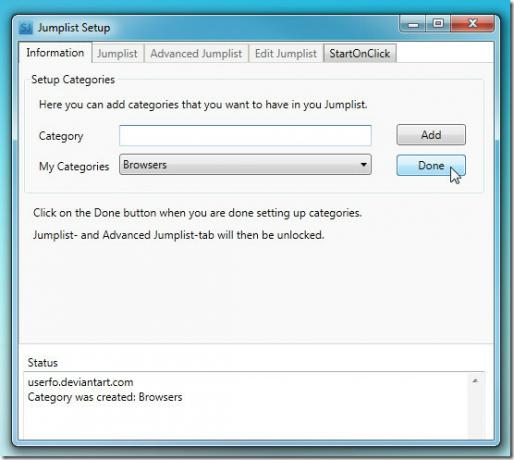
Geben Sie hier die Anwendungen an, die zu Sprunglistenelementen hinzugefügt werden sollen. Wenn Sie fertig sind, klicken Sie auf Jumplist erstellen damit es eine Sprungliste erstellt. Neben der Registerkarte "Jumplist" gibt es Registerkarten zum Hinzufügen von Anwendungen in einem erweiterten Modus (Sie können das Anwendungssymbol angeben und Argumente starten) und zum Bearbeiten vorhandener Sprunglisten.
Die Registerkarte StartOnClick bezieht sich auf die Auswahl eines Programms, das den Start der Seven Jump-Anwendung auslöst.
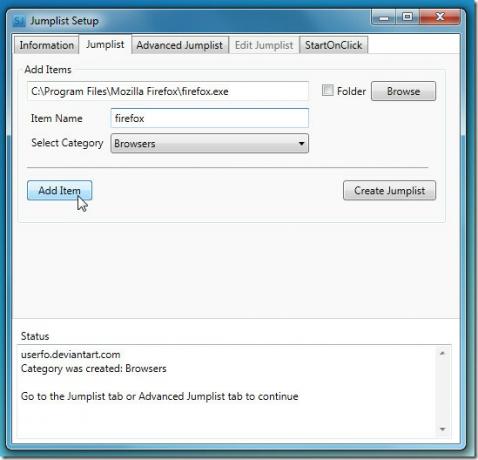
Sobald Sie alle Anwendungen in der angegebenen Kategorie hinzugefügt haben. Sie sehen sie in der Jumplist unter definierter Kategorie.
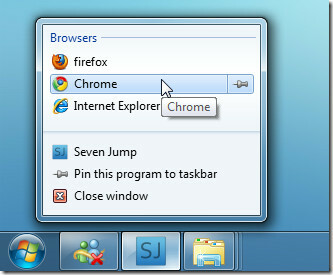
Die Anwendung befindet sich in der Pre-Alpha-Phase. Wir sind auf einige Fehler gestoßen, aber hoffentlich werden alle Fehler und Ausnahmen (die es auslöst) in der nächsten Version behoben. Die Tests wurden auf einem Windows 7 x86-System durchgeführt. Die einzige Voraussetzung für die Ausführung der Anwendung ist Microsoft .NET Framework 4.
Laden Sie Seven Jump herunter
Weitere Informationen finden Sie auch unter Jumplist Launcher - Eine Anwendung, die Drag & Drop-Verhalten zum Auffüllen von Windows 7-Jumplist unterstützt.
Suche
Kürzliche Posts
Nehmen Sie den Bildschirm Ihres PCs im GIF-Format mit GifCam für Windows auf
Zuvor haben wir einige wirklich großartige Screencast-Programme für...
Extrahieren Sie Farben aus einem Bild und kombinieren Sie mehrere Farben zu einer
Wenn Sie häufig Schwierigkeiten haben, die erforderliche Auswahl an...
So suchen Sie im Datei-Explorer nach mehreren Dateitypen
Die Windows-Suche ist eine hervorragende Funktion. Es hat nur unter...



